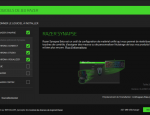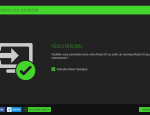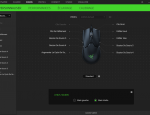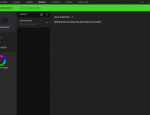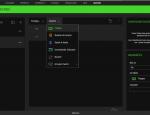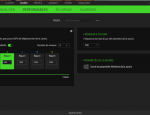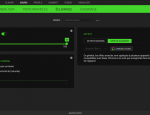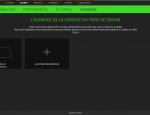Que serait notre Viper sans un logiciel de configuration conséquent ? Nous utilisions la version 3.4.901.82102 du logiciel Synapse !
Une chose à souligner, il suffit de connecter la souris pour la première fois en étant connecté a internet pour qu'une fenêtre s'ouvre comme par magie vous invitant à sélectionner tous les logiciels en rapport avec votre périphérique. Redoutable de praticité, cette fonction évite de se perdre dans les pages du constructeur et devoir choisir un à un les modules associés à la souris qui nous intéressent.
Une fois validé, il procédera au téléchargement et à l'installation de l'ensemble dans la foulée. Comment faire plus simple ? Impossible.
Les joueurs de FPS ne seront pas spécialement intéressés par cette fonctionnalité. Les autres, programmeurs ou joueurs de MMO, trouveront ici leur bonheur.
Une chose à souligner, il suffit de connecter la souris pour la première fois en étant connecté a internet pour qu'une fenêtre s'ouvre comme par magie vous invitant à sélectionner tous les logiciels en rapport avec votre périphérique. Redoutable de praticité, cette fonction évite de se perdre dans les pages du constructeur et devoir choisir un à un les modules associés à la souris qui nous intéressent.
Une fois validé, il procédera au téléchargement et à l'installation de l'ensemble dans la foulée. Comment faire plus simple ? Impossible.
Le paramétrage des touches
Sur l'onglet principal dénommé « Souris », on a la gestion des profils sur la partie gauche, et une vue de dessus du périphérique. Il suffit de cliquer sur chacun boutons pour que le panneau de configuration apparaisse. On peut ainsi lui affecter un rôle parmi une liste importante de possibilités :- Par défaut ;
- Fonction clavier : une touche du clavier, n'importe laquelle ;
- Fonction souris : une action souris, comme le clic ou le défilement de la molette ;
- Macro : lancement d'une macro
- Entre plusieurs périphériques : option grisée sur notre installation, mais il s'agit probablement une macro partagée entre plusieurs périphériques ;
- Changer de profil ;
- Lancement d'un programme : pour exécuter une application ;
- Multimédia : corresponds aux raccourcis habituels pour piloter le son et le microphone, ou la lecture de fichiers multimédia ;
- Icônes Windows : pour afficher la barre latérale gauche sur Windows 10, avec les raccourcis vers les applications ouvertes ;
- Raccourcis Windows : mêlant les classiques copier-coller ou un accès au gestionnaire des tâches, par exemple.
Profils
L'onglet profils permettra de changer la configuration des touches, et de Chroma en fonction d'une application lancée. Vous n'avez concrètement pas de limite. Si pour votre jeu favori, tel paramètre est utilisé, et dès lors que vous serez sur votre navigateur web, les paramètres changent. De quoi s'éblouir à chaque clic !La création de macro
Le gestionnaire de macro fait l'objet d'un onglet séparé.Les joueurs de FPS ne seront pas spécialement intéressés par cette fonctionnalité. Les autres, programmeurs ou joueurs de MMO, trouveront ici leur bonheur.